第 1 レッスン - 創造的な探求
第 1 レッスン – 創造的な探求
このモジュールでは、学習目標、学習成果、教育者が授業で使用する授業の手順を学びます。下記のプランを参考にして授業の準備を進めてください。こちらの PDF 形式の「第 1 レッスン – 創造的な探求」をダウンロードし、印刷してお使いください。
学習目標 : 創造的な探求
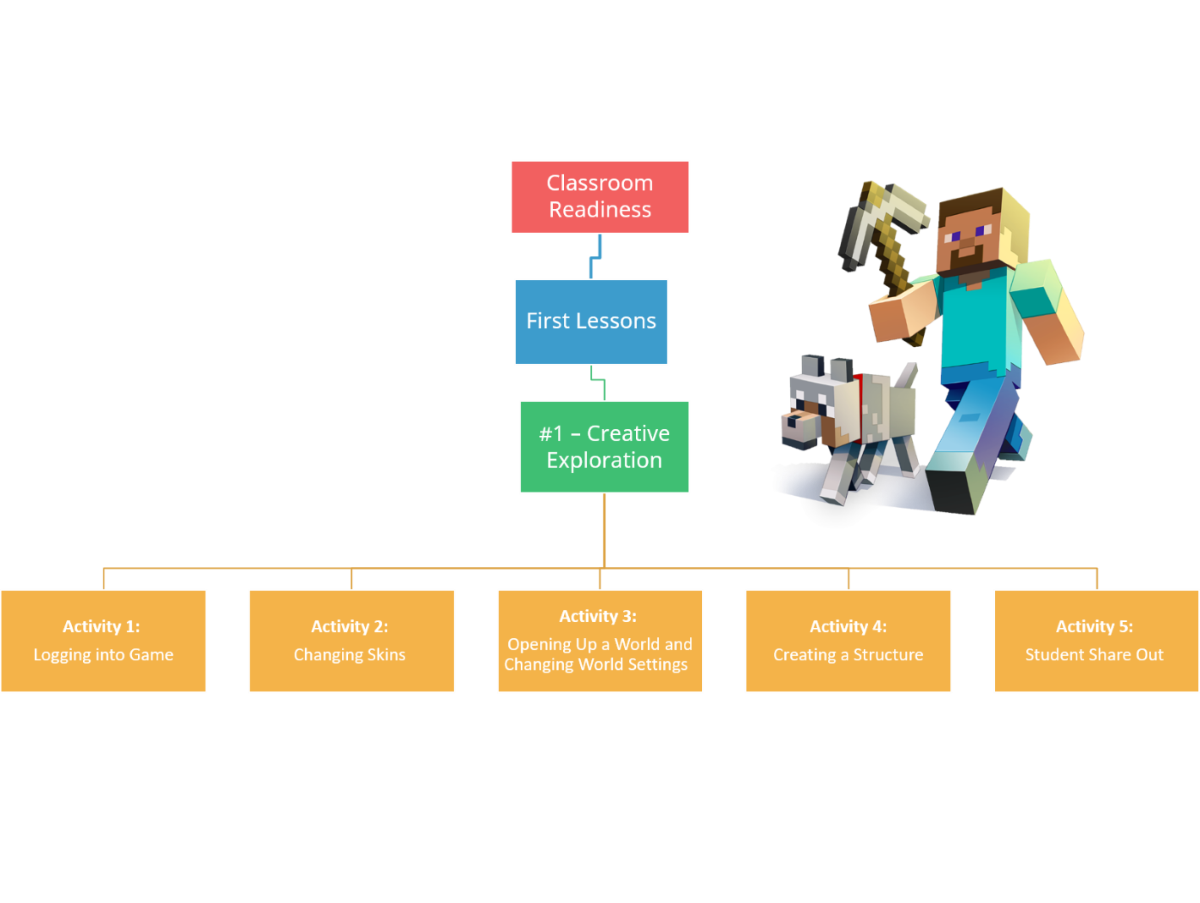
レッスンの所要時間 : 30 ~ 60 分 (スケジュールによって変動)
教育者の学習成果 :
学習者全員にライセンスが割り当てられていること、ログインできることを確認する。
マインクラフト内でスキンを変更する方法を学ぶ。
マインクラフト内で利用できるスキンを確認し、スキンを選択する方法を学ぶ。
「 草のブロック 」のテンプレートを開く方法を学ぶ。
設定をクリエイティブやピースフルに変更する重要性を学ぶ。
学べること :
- 作るのが上手な学習者は誰か。
- マインクラフトを初めてプレイする学習者は誰か。
生徒がマインクラフト内でどのように交流するか観察する。
生徒の学習成果:
- 教育版マインクラフトにログインする。
- 教育版マインクラフトでスキンを変更する方法を学び、どんなスキンを利用できるか確認する。
- 教育者の指示に従って、「 草のブロック 」のテンプレートを開く。
- 設定を変更する。
- 建築スキルを示す。
- 協調性を示す。
- 制作物と選んだ材料について分かりやすく説明する。
活動 1 : マインクラフトへのログイン
所要時間: 2 ~ 5 分
- 生徒に 教育版マインクラフトを開かせ、ログインさせる。
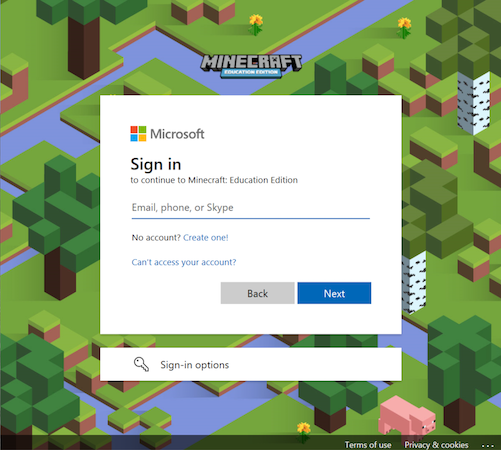
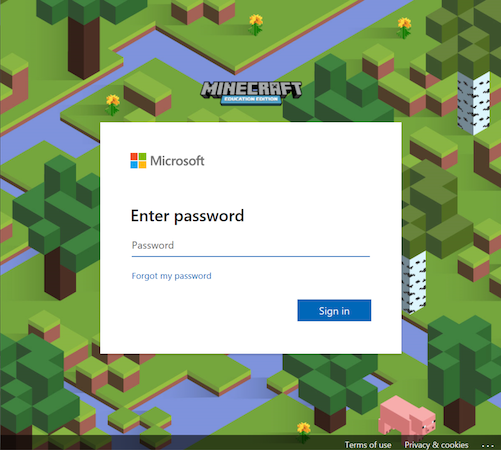
活動 2 : スキンの変更
所要時間: 5 ~ 10 分
- スキンの変更: 学習者に利用可能なスキンを確認させる。
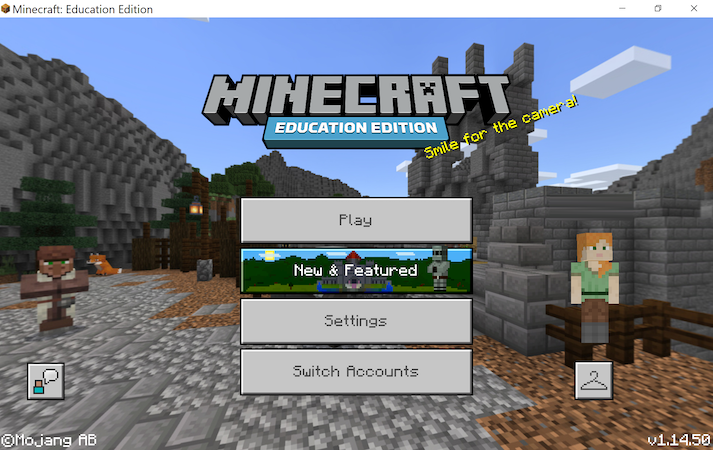
- 学習者の見た目を反映したスキンを選ばせる。
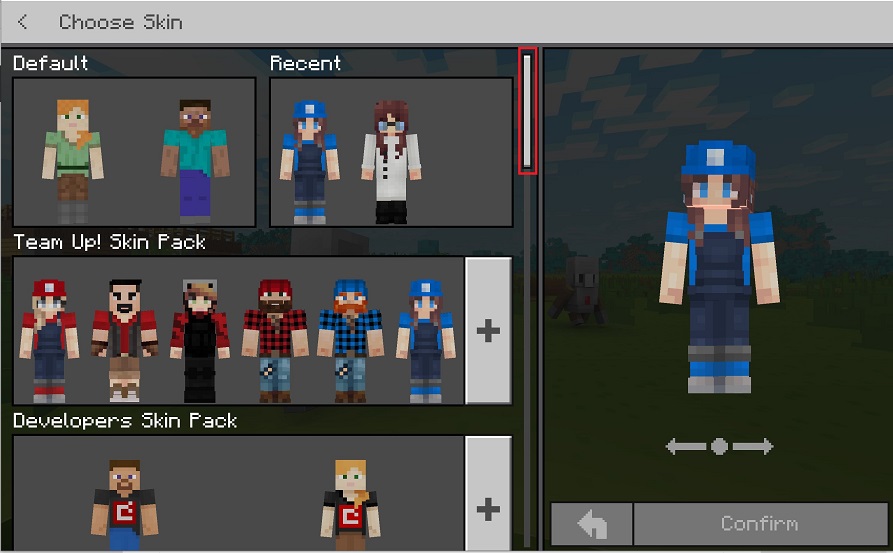
- 教育版マインクラフトでどんなスキンを利用できるか生徒にメモを取らせる。
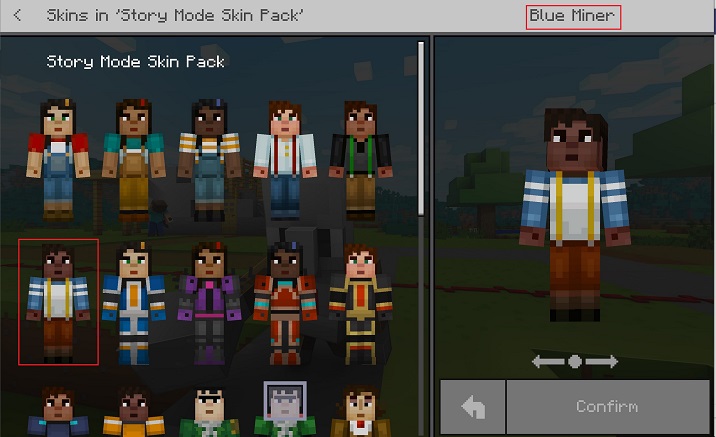
- 教育版マインクラフトで利用できるスキンについて、生徒にパートナーまたはグループ同士で話し合ってもらう。授業で使うスキンはどんな見た目か、利用できるスキンが学んでいる課題に適しているかどうかを生徒に尋ねる。
- [ 確認 ] を選択させる。
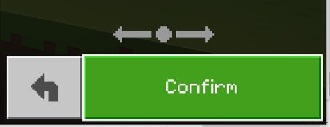
活動 3 : ワールドを開いて設定を変更する
所要時間 : 2 ~ 5 分
ワールドテンプレートを開く :
- 生徒に [ プレイ ] を選択させる。
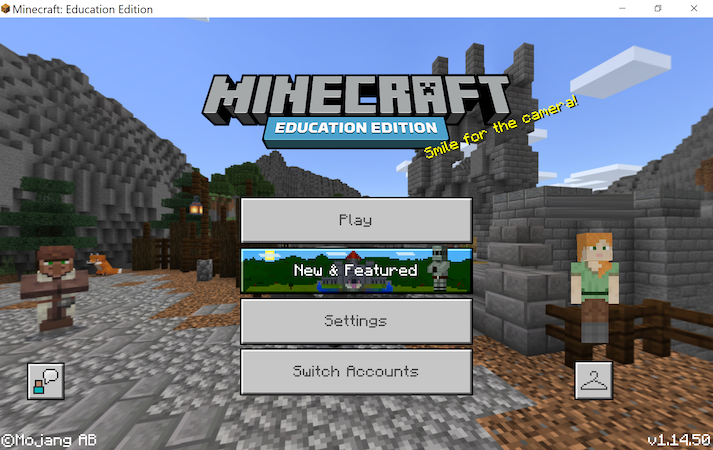
- 生徒に [ 新しく作成 ] を選択させる。
![教育版マインクラフトのメニューで [新しく作成] を選択した状態のスクリーンショット。](../../mec/minecraft-classroom-readiness-jp/media/minecraft-create-new.png)
テンプレートを選択する。
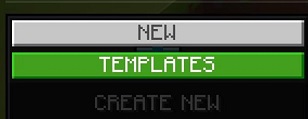
ワールドを読み込む前に設定や名前の変更を行うには、[ プレイ ] ではなく [ 新しく作成 ] を選ぶ。
![[新しく作成] を選んだ状態のテンプレート オプションのスクリーンショット。](../../mec/minecraft-classroom-readiness-jp/media/minecraft-create-new.png)
- 生徒にテンプレートから「 草のブロック 」を選ばせる。
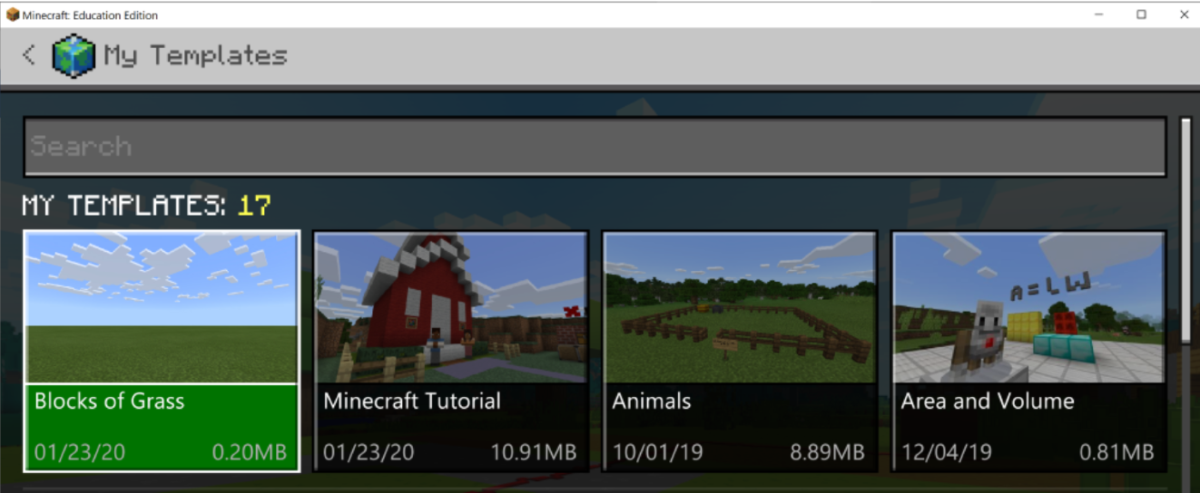
「 草のブロック 」のワールドの設定:
- 生徒に [ クリエイティブ モード ] を選択させる。
- 生徒に難易度「 ピースフル 」を選択させる。
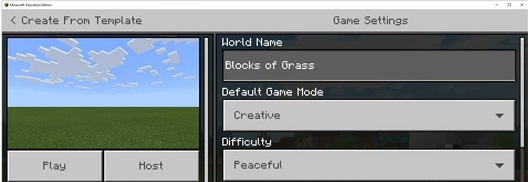
ワールドの設定を [ クリエイティブ モード ] に変更し、難易度を「 ピースフル 」にして学習者が敵に邪魔されることなく自由に建築できるようにします。サバイバルよりも建築を重視するため、教育者はこの設定を行いましょう。モードはいつでも切り替え可能です。
活動 4 : 家などの建造物を作る
所要時間 : 15 ~ 20 分
*家を作るのは、あくまで提案です。初めて建築する生徒でも家を作るのは簡単です。建築に慣れている生徒には、それぞれの感性に任せて建造物を作らせましょう。この活動における学習目標は、教室内の技能レベルと学習者がどのように交流するかを確認することです。学習者が何を作るかは、この時点ではあまり重要ではありません。学習者に好きなものを作ってもらって構いません。
生徒に家を作らせれば、教室内の技能レベルを簡単に把握できるでしょう。
理解できるようになること :
- 作るのが上手な学習者は誰か。
- マインクラフトを初めてプレイする学習者は誰か。
- 授業に 教育版マインクラフトを導入した際、生徒がどのように交流するか。
生徒が作品を作っている間、以下のことを行いましょう :
- 教室内を歩き回り、生徒が話していることに耳を傾ける。
- 生徒が何をしているかを見る。
- 生徒に協力し合わせる。
- 生徒にやり方を聞かれた場合は、他の生徒に答えさせるようにしましょう。教育者が生徒の質問に答える必要はありません。
- 生徒がどのように協力し合っているか、生徒がどのように交流しているか、どの生徒が一番熱心に取り組んでいるかを確認しましょう。
管理のアドバイス : 時間がある限り、生徒に建造物を作らせましょう。生徒が時間を管理できるように、授業中に時間を知らせてください。また、マインクラフトからなかなか離れられない生徒がいないかにも注意しましょう。
活動 5 : 生徒の作品を共有する
所要時間: 5 ~ 10 分
教育版マインクラフトを利用した各授業の最後には、学習者が自身の作品を振り返り、共有する時間を設けましょう。生徒は自身の作品に大きな自信を持っており、作品と深く結びついています。
学習者に作品を共有させる方法をいくつか紹介します。
- 学習者にグループを組ませ、お互いの端末の画面を見せ合わせて作品と選んだ材料を共有させましょう。
- 学習者にマインクラフト内で何を作ったのか、なぜ作ったのかを学習者本人の声で説明する動画を作成させましょう。学習者は以下の方法で動画を作成できます:
学習者全員が作品を共有できるように制限時間を設けましょう。
次のステップ
次のモジュールの「 第 2 レッスン: デジタル市民権 」に進んでください。